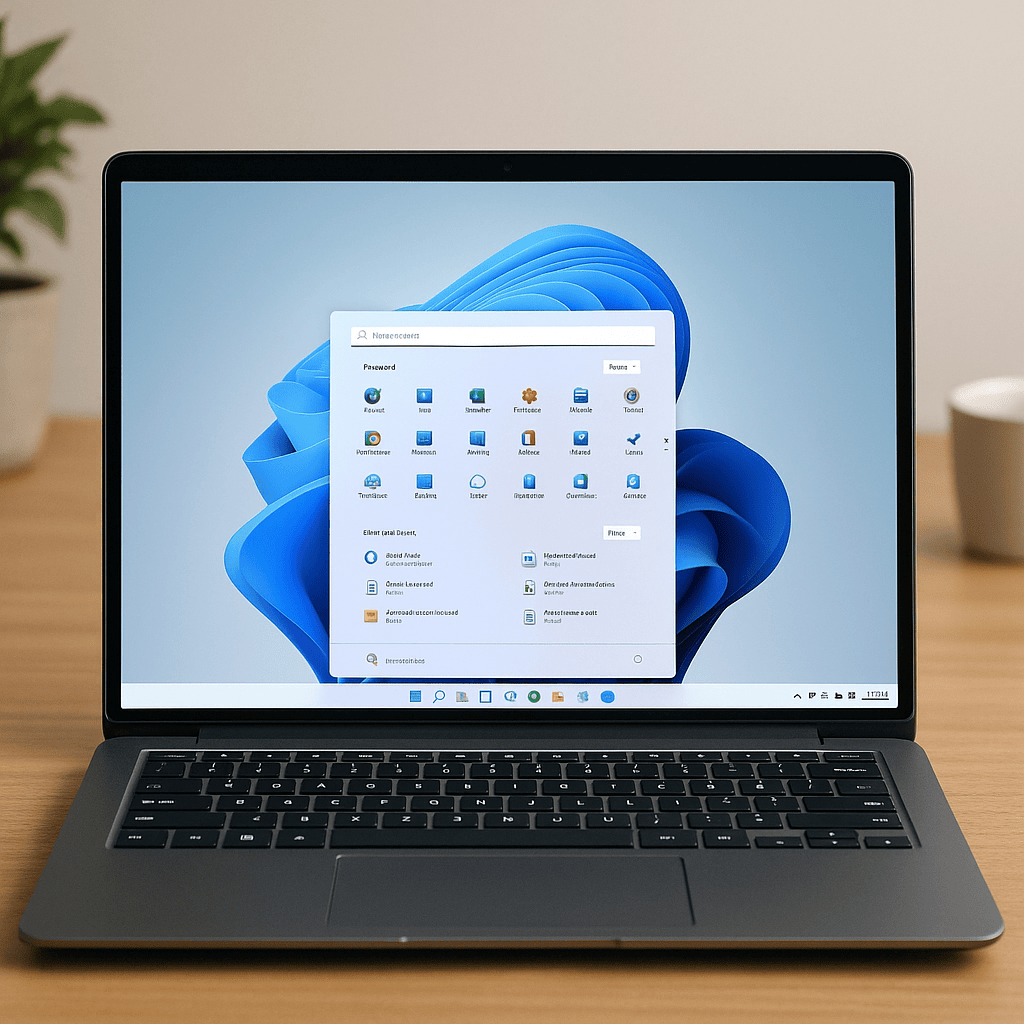
Com os requisitos mais exigentes do Windows 11, muitos usuários têm notado uma queda no desempenho, especialmente em computadores mais antigos ou modestos. No entanto, com algumas configurações simples, é possível otimizar o sistema e torná-lo mais leve e fluido, mesmo sem upgrades de hardware.
Neste tutorial, você aprenderá passo a passo como ajustar o Windows 11 para melhorar a performance, reduzir o consumo de memória e aumentar a velocidade de resposta do sistema.
1. Desative efeitos visuais e animações
O Windows 11 tem um visual moderno, mas isso consome processamento. Para melhorar a velocidade:
- Pressione Win + R, digite sysdm.cpl e pressione Enter.
- Vá até a aba Avançado > clique em Configurações (em Desempenho).
- Selecione Ajustar para obter um melhor desempenho.
- Clique em Aplicar e depois em OK.
Se quiser manter uma aparência mais agradável, marque apenas:
- Mostrar miniaturas em vez de ícones
- Suavizar bordas para fontes da tela
2. Gerencie os programas de inicialização
Muitos programas iniciam com o sistema e consomem RAM logo ao ligar o computador.
- Clique com o botão direito na barra de tarefas e escolha Gerenciador de Tarefas.
- Vá na aba Inicializar.
- Desative programas desnecessários clicando com o botão direito e selecionando Desabilitar.
Foque em desabilitar aplicativos como OneDrive, Discord, Teams, Spotify ou Adobe Updater, se não forem essenciais para você.
3. Desinstale aplicativos pré-instalados (bloatware)
O Windows 11 vem com apps que nem sempre são úteis.
- Vá em Configurações > Aplicativos > Aplicativos instalados.
- Procure programas que você não usa (como Xbox Game Bar, Widgets, Clipchamp) e clique em Desinstalar.
Cuidado para não remover ferramentas do sistema como “Configurações”, “Loja” ou “Terminal”.
4. Use o modo de energia “Desempenho máximo”
Essa opção prioriza velocidade em vez de economia de energia:
- Vá em Configurações > Sistema > Energia e bateria > Modo de energia.
- Selecione Desempenho máximo (ou “Melhor desempenho”, dependendo do idioma).
5. Libere espaço no disco com a Limpeza de Disco
- Pressione Win + S, digite Limpeza de Disco e abra o aplicativo.
- Escolha a unidade do sistema (normalmente C:) e clique em OK.
- Marque as opções como Arquivos temporários, Lixeira e Miniaturas.
- Clique em Limpar arquivos do sistema para liberar ainda mais espaço.
6. Atualize seus drivers
Drivers desatualizados podem deixar o sistema lento.
- Vá em Configurações > Windows Update > Atualizações opcionais.
- Verifique se há drivers disponíveis e instale.
Você também pode usar o Gerenciador de Dispositivos para buscar atualizações específicas.
7. Desative recursos em segundo plano
- Vá em Configurações > Aplicativos > Aplicativos em segundo plano.
- Desative os que você não usa com frequência.
Conclusão
Com essas dicas simples, seu PC com Windows 11 pode ganhar uma nova vida, funcionando de forma mais fluida e rápida, sem precisar trocar de máquina. Essas otimizações são ideais para quem quer manter um bom desempenho em notebooks antigos ou computadores com hardware limitado.
Você aplicou alguma dessas otimizações no seu PC? Percebeu diferença? Compartilhe sua experiência nos comentários e continue acompanhando o Tutitech para mais dicas práticas!
Fontes: Microsoft Learn, Windows Central, How-To Geek, TechRadar, Digital Trends
